0. はじめに
本記事は下記の3回に分けて Postman を使用した LINE WORKS API のコール方法を書いてま〜す。
- 第1回 準備編
- 第2回 Server API 編
- 第3回 Service API 編
本記事は、第3回 Service API 編です。
Service API 編を行う前に必ず「準備編」の作業を終わらせておいてください。
流れは下記の通りです。
- Service API 用の Access Token 取得
- 取得した Access Token で各 Service API をコール
- まとめ
1. Service API 用の Access Token 取得
「Service APIs」Collection の Authorization の設定を行い。一発で Access Token を取得できるようにします。
「Service APIs」Collection の 「・・・」、「Edit」をクリック。
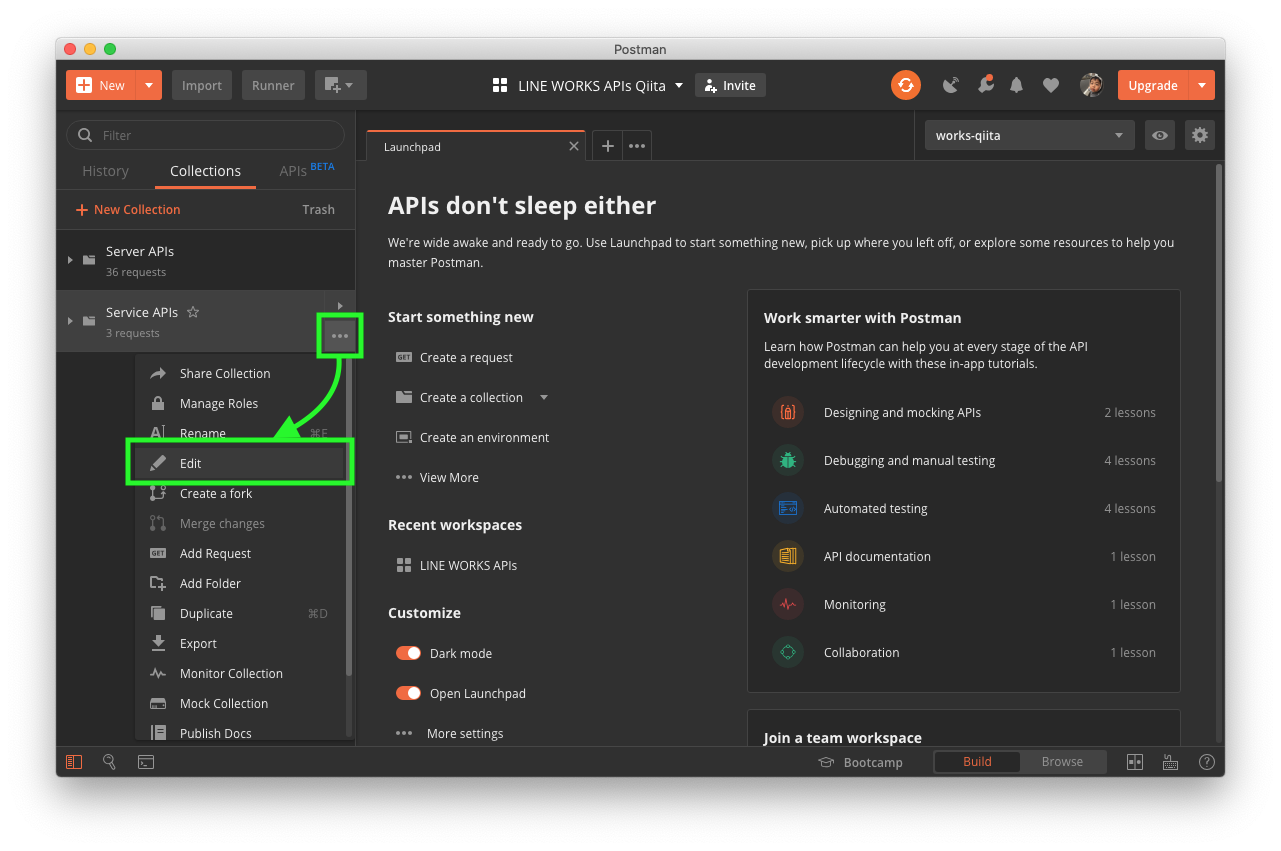
「Authorization」タブで「Type」を「OAuth 2.0」に設定し、「Get New Access Token」をクリック。
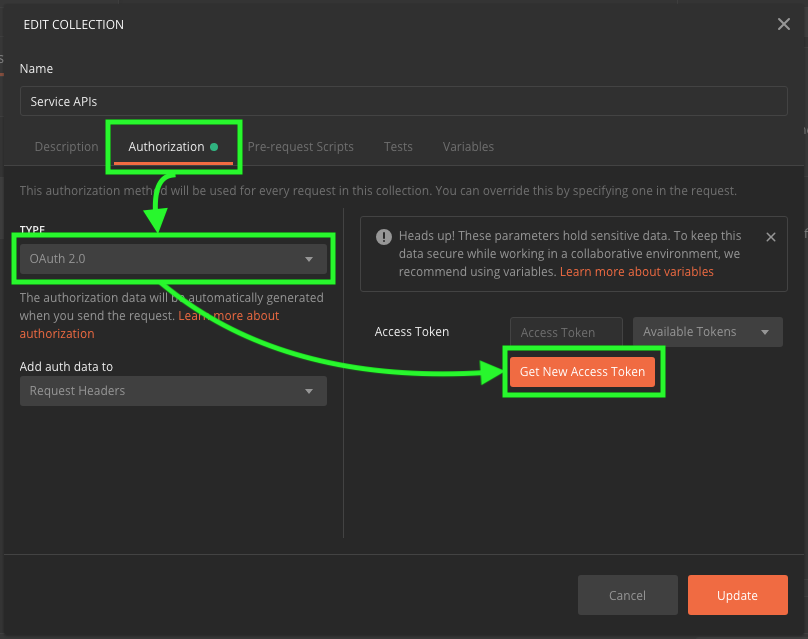
下表の値を設定し、「Request Token」をクリック。
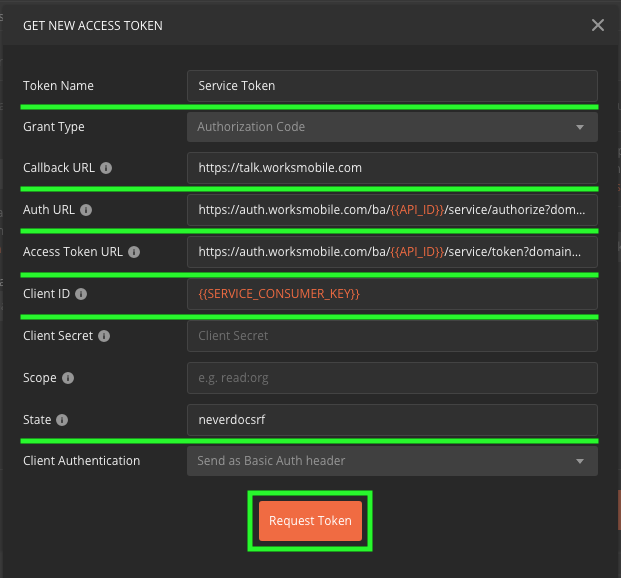
| 入力項目 | 値 |
|---|---|
| Token Name | Service Token(何でもOK) |
| Grant Type | Authorization Code |
| Callback URL | https://talk.worksmobile.com |
| Auth URL | https://auth.worksmobile.com/ba/{{API_ID}}/service/authorize?domain={{DOMAIN_NAME}} |
| Access Token URL | https://auth.worksmobile.com/ba/{{API_ID}}/service/token?domain={{DOMAIN_NAME}} |
| Client ID | {{SERVICE_CONSUMER_KEY}} |
| Client Secret | (なし) |
| Scope | (なし) |
| State | neverdocsrf |
| Client Authentication | Send as Basic Auth header |
Access Token 取得対象ユーザーの ID と Password を入力し「Login」ボタンをクリック。
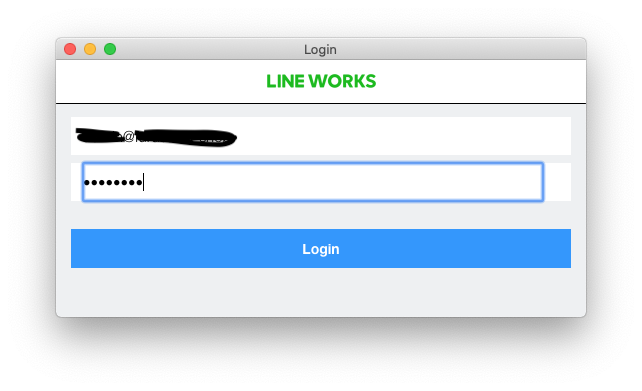
はい。取れましたー。「Use Token」をクリック。
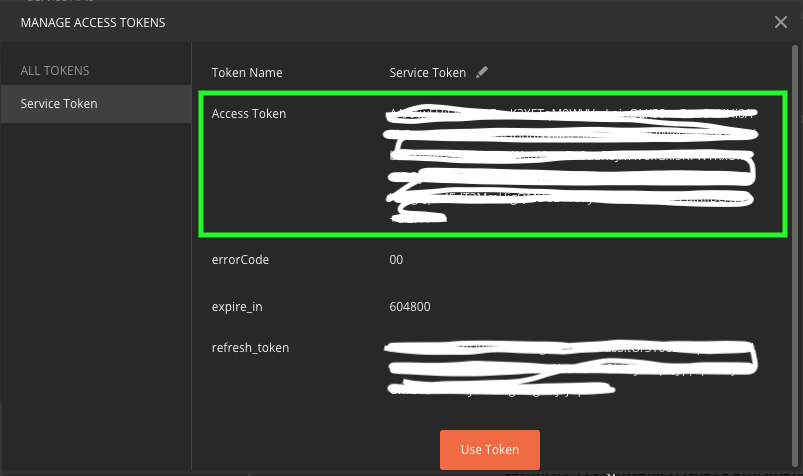
「Update」をクリック。
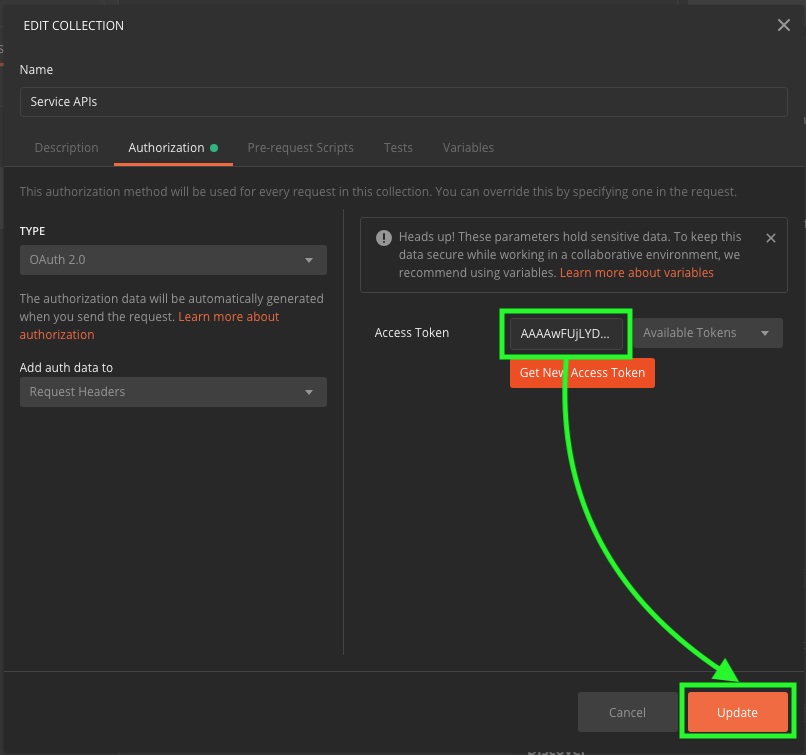
これを使って、Service APIs Collection 配下の各 Request は、この Access Token を使用するように設定してます。
基本カレンダーID照会の Request を例に Authorization を確認すると
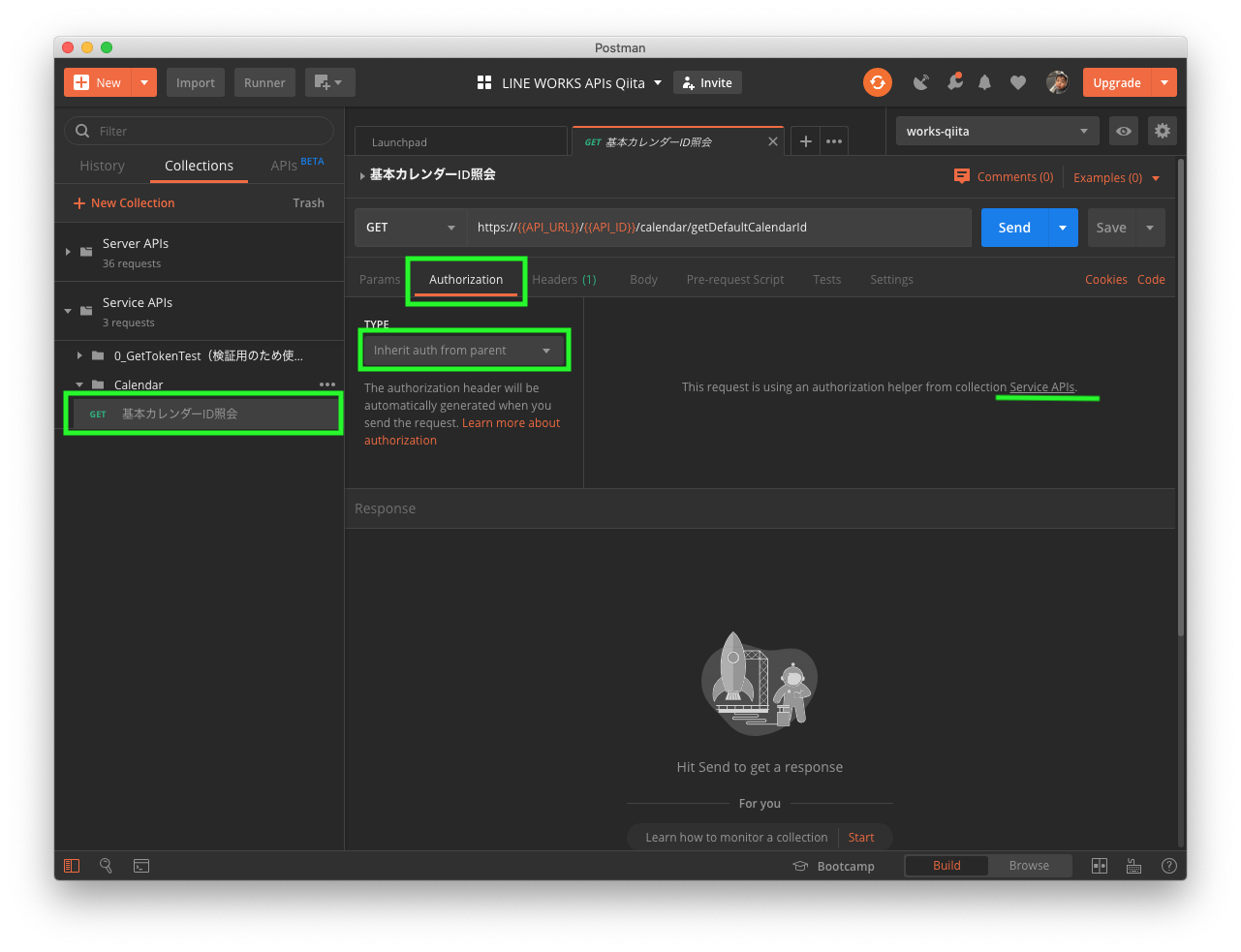
のようになってます。
2. 取得した Access Token で各 Service API をコール
1.で取得した Access Token を使って、各 Service API をコールします。
現状は、一部の Calendar API だけしかサンプルがありません。。。どんどん追加していきます。少々お待ちを!
とりあえず、基本カレンダーID照会の Request を実行してみるとこんな感じになります。
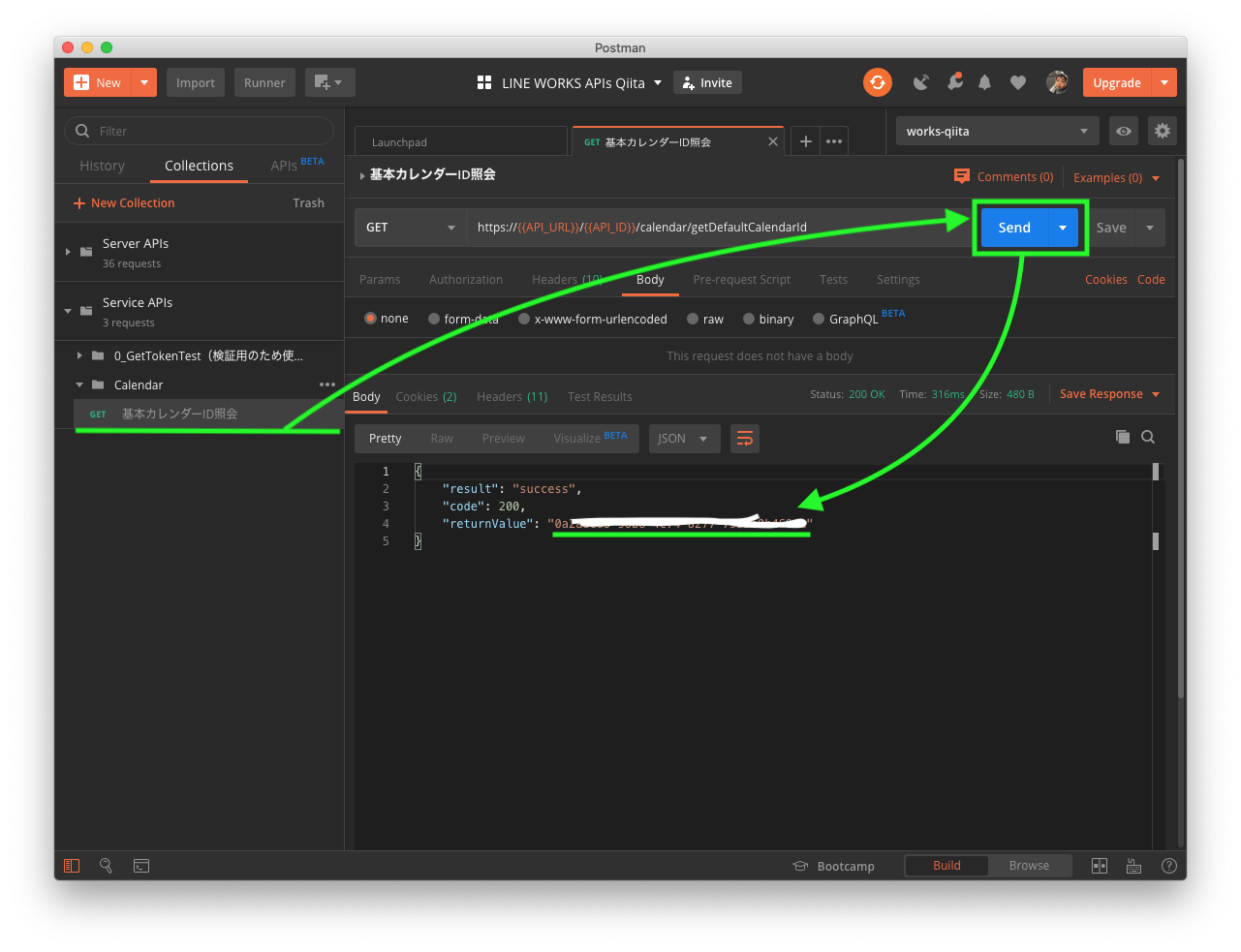
3. まとめ
Service API 編 終了で〜す。
1番めんどうだった Access Token の取得は、Postman におまかせ。
現状は、Calendar API だけしかサンプルがありません。。。がんばって 全 API をコールしようと思います。
「LINE WORKS API を Postman でコールしてみる」を3回に分けて書いてみました。
最後までお付き合いいただきありがとうございました。
Postman の設定情報を更新した際は Export して GitHub の line-works-postman の push して行こうと思っていますので watch していただければ幸いです。(twitterでもつぶやきますので@shotamaco1のフォロー願います)